PayPalでAPI情報を取得をしテストする
PayPalにログインします。
個人設定>販売ツール>API アクセス の更新を押します。
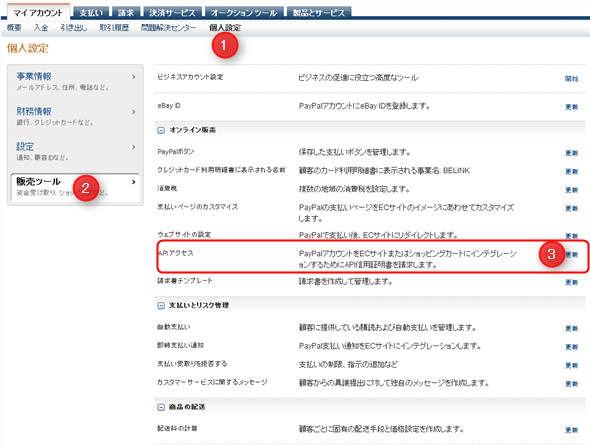
API署名の表示を押します。
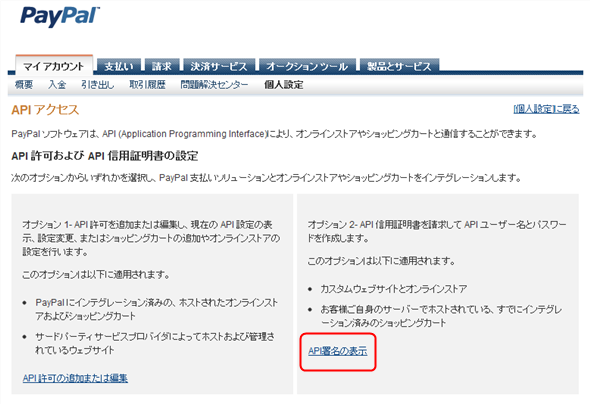
初めて署名を表示する場合には以下の手続きが必要な場合がございます。
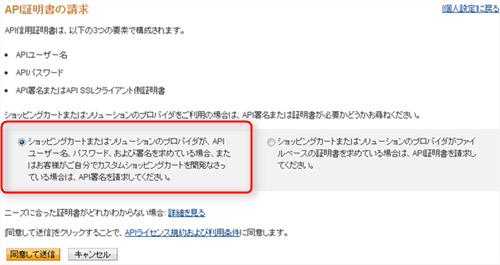
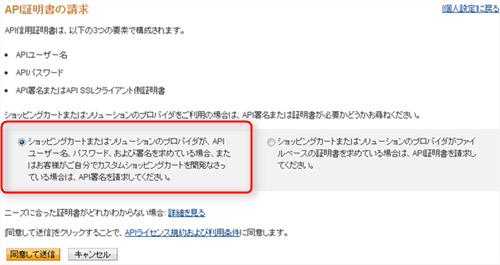
API署名情報を当システムに転記します。
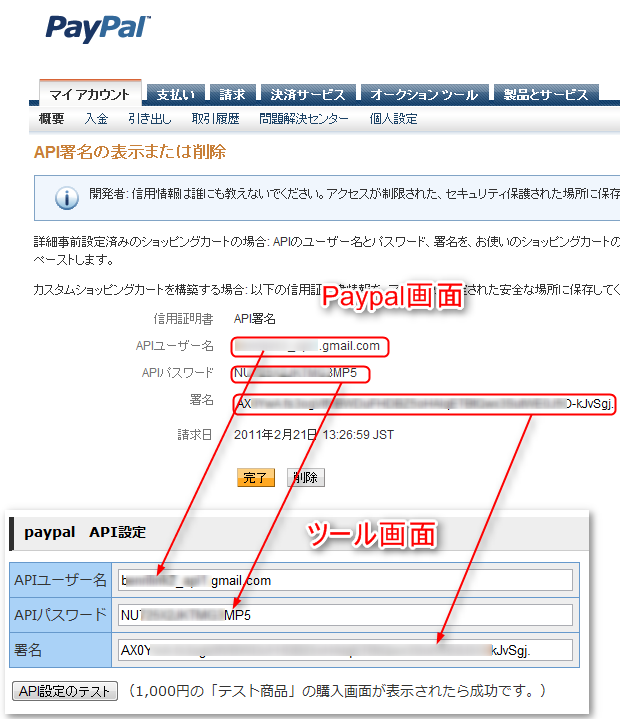
転記先の場所は 決済関連>決済運用設定>paypal設定画面にあります。
決済関連>決済運用設定>paypal設定画面にあります。
API設定のテストボタンを押し1000円のカートが出てきたら完了です。
カート画面が開き下記のようなテスト商品1000円でカートが生成されます。
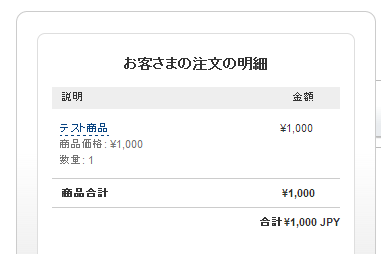
エラーになると下記のような表示になります。
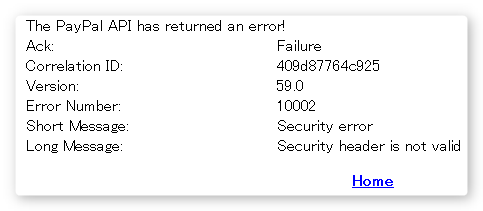
1000円のカートが出てきたら次の手順へお進みください。
ここまでの手順を行えば実際に当システムでPayPal決済する事は可能です。
しかし、実際には、本番に向けて、購入後の通知されるメールやカートの文言等の調整が必要になります。
購入テストを行うには、開設したビジネスアカウントの他にパーソナルアカウントを用意するか、友人など別の方にテストを依頼するしかありません。
また、上記の場合実際に金額が動いてしまいますので返金等の手続きが必要となり面倒です。
そこで、PayPalには仮想の領域であるPayPal sandboxという便利なツールが用意されています。
PayPal sandboxを利用すれば、仮想のPayPalユーザーを作成し、買い手、売り手を作成する事で実際のお金を動かさずにカートのテストを行う事が可能です。
PayPal sandboxを用いた設定はそのまま本番のPayPalで利用可能ですのでテストする場合には、PayPal sandboxを利用する事をおすすめします。
しかし、実際には、本番に向けて、購入後の通知されるメールやカートの文言等の調整が必要になります。
購入テストを行うには、開設したビジネスアカウントの他にパーソナルアカウントを用意するか、友人など別の方にテストを依頼するしかありません。
また、上記の場合実際に金額が動いてしまいますので返金等の手続きが必要となり面倒です。
そこで、PayPalには仮想の領域であるPayPal sandboxという便利なツールが用意されています。
PayPal sandboxを利用すれば、仮想のPayPalユーザーを作成し、買い手、売り手を作成する事で実際のお金を動かさずにカートのテストを行う事が可能です。
PayPal sandboxを用いた設定はそのまま本番のPayPalで利用可能ですのでテストする場合には、PayPal sandboxを利用する事をおすすめします。
3-1 テストモードをPayPal本番に変更する
2-1 PayPal sandboxへ登録する